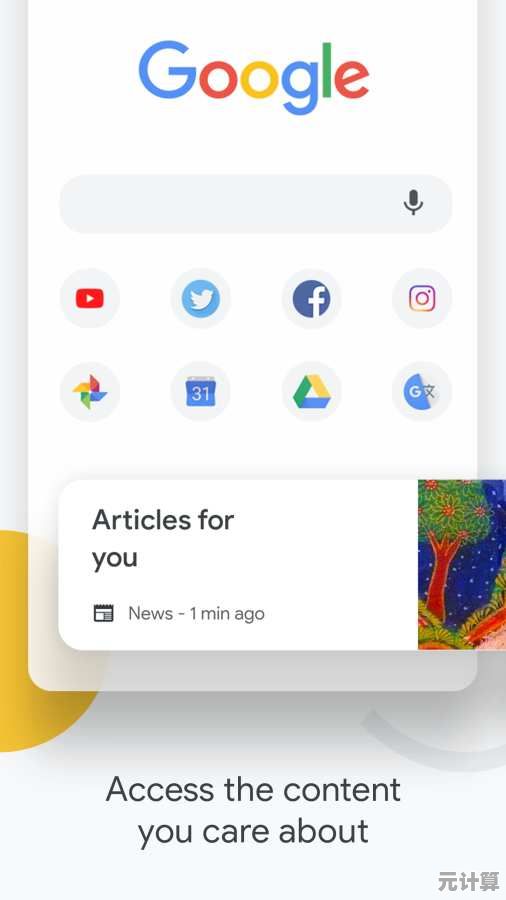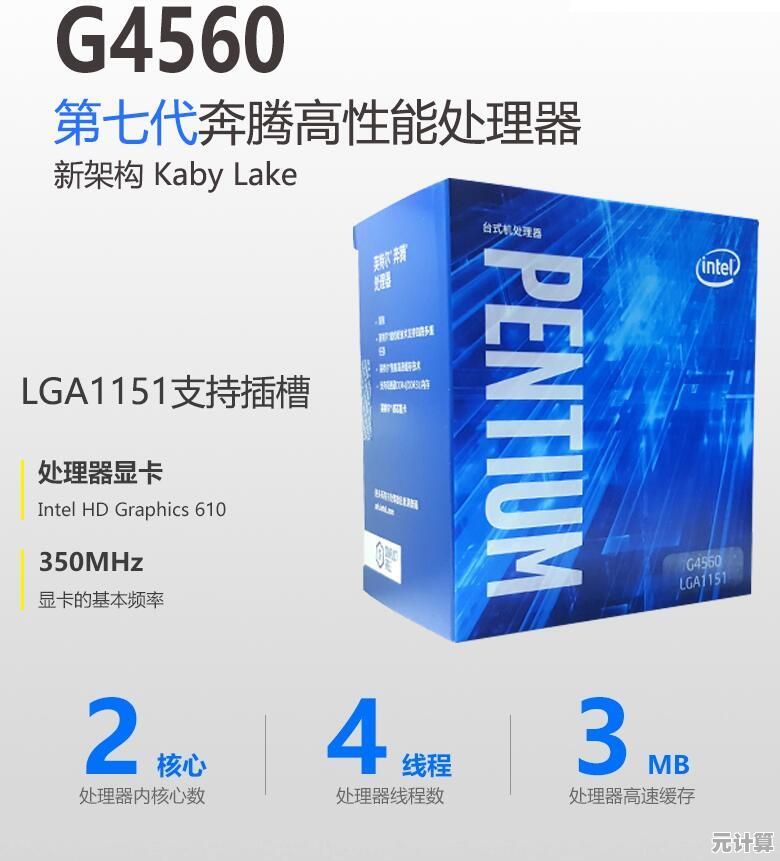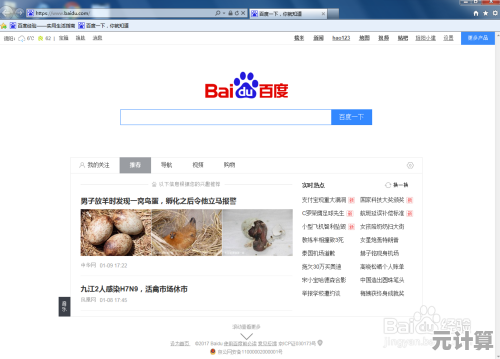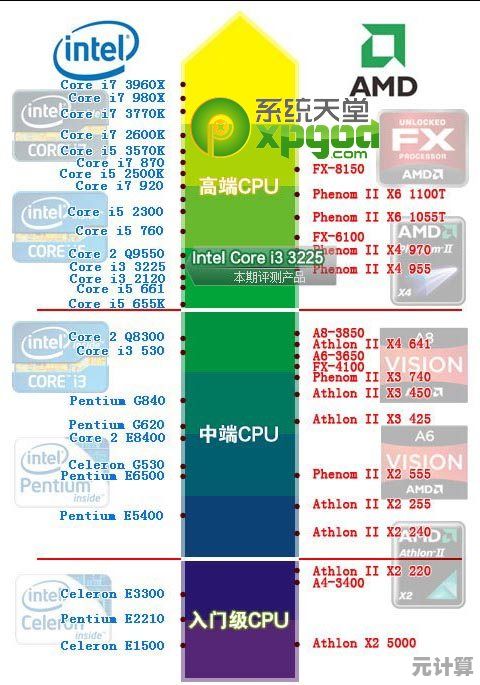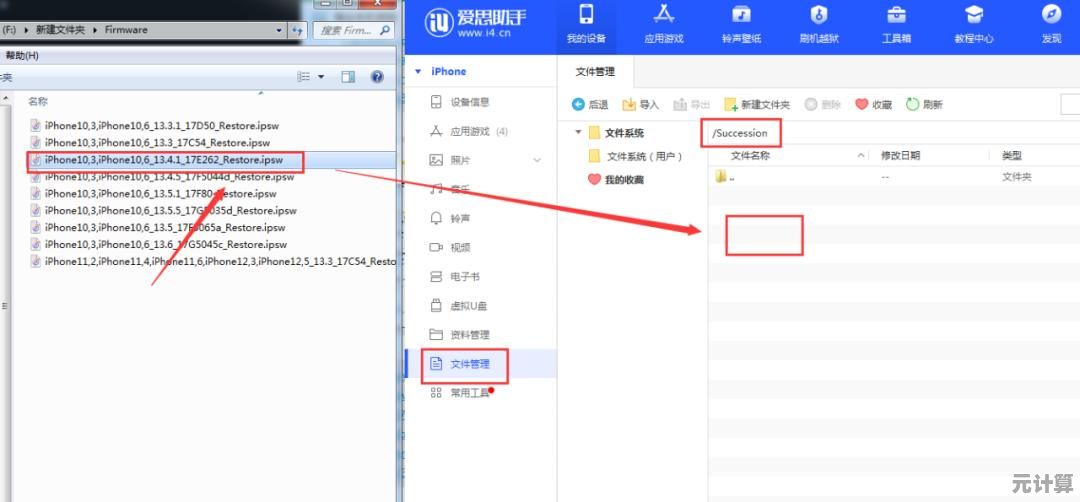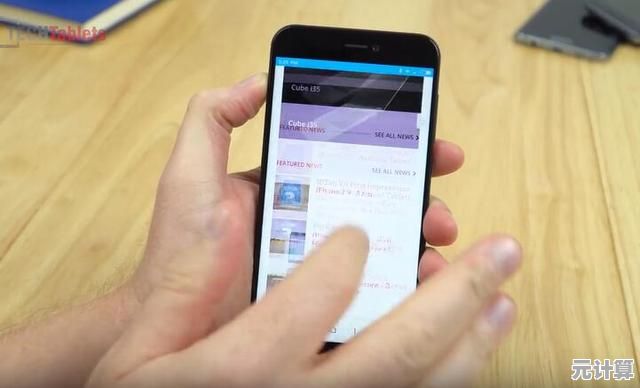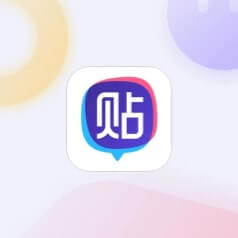家中无线密码丢失?分步骤教您轻松找回与重置
- 问答
- 2025-09-28 17:39:47
- 5
家中无线密码丢失?别慌!我的狼狈经历与实用找回指南
那天下午,家里突然断网了,我烦躁地重启了路由器,当手机再次搜索到熟悉的Wi-Fi名称时,屏幕上却冷酷地弹出了那个小锁图标——我,把密码忘了,冰箱贴后面?没有,笔记本里?翻了三遍,只有去年写了一半的小说草稿,五岁的儿子在旁边催着要看动画片,我的汗顺着脖子往下淌,是邻居隔着阳台喊话问我密码,才尴尬地发现它一直写在机顶盒底部一张泛黄的便利贴上,字迹都快磨没了。
先别急翻箱倒柜!试试这些“温和”找回法
-
“活着的”设备是救命稻草: 家里只要有一台已经连上这个Wi-Fi的手机、平板或电脑,密码就还有救!以我的安卓手机为例:
- 打开 设置 > 网络和互联网 > WLAN。
- 找到你当前连接的自家网络名称,点它! 不是旁边的小开关。
- 这时会蹦出个二维码(或者一个“分享”按钮),截图这个二维码!用家里另一台设备的微信扫一扫(别用相机直接扫),扫出来的那串字符里,
P:后面跟着的,就是你的Wi-Fi密码!清晰得有点感人,苹果手机也类似,在无线局域网设置里点那个小圆圈ⓘ标志就能看到。
-
路由器“肚子”上的秘密: 对,就是那个你嫌丑、常年塞在电视柜角落吃灰的黑色小盒子,把它翻过来!屁股底下或者侧面,通常贴着一张不太起眼的标签,上面除了复杂的MAC地址、序列号,很大概率印着出厂时的默认无线网络名称(SSID)和密码,我家那个TP-Link的密码就是一行大写字母加数字组合,当初觉得太复杂自己改掉了,但原始密码确实一直印在那儿——只是标签沾了灰,字迹模糊得像摩斯密码,得用手机闪光灯照着才勉强看清。
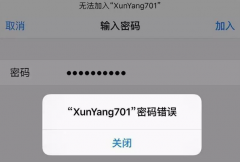
-
“懒人按钮” WPS: 看看你家路由器正面或侧面,有没有一个按钮,上面画着两个小箭头组成环形?或者直接写着WPS?有的话,恭喜!这可能是最无痛的方式:
- 在需要连网的设备(比如新手机)上,打开WLAN设置,找到“WPS连接” 或类似选项(不同手机位置可能不同,得耐心找找)。
- 按一下路由器上的WPS按钮! 就一下,别长按成重置了(别问我怎么知道长按的后果…)。
- 神奇的事情发生了,设备会自动连上网络,完全不需要你输入密码!不过这个功能不是所有设备都支持,我家的老款Kindle就不行。
如果以上都行不通… 是时候“重置”了(深呼吸)
当所有温和手段失效,比如标签磨损、家里没一台设备在线、WPS按钮压根找不到… 我们就得面对那个终极方案:把路由器恢复出厂设置,这意味着它变回一张白纸,你之前精心设置的名字、密码、甚至某些特殊规则(比如我给孩子设的上网时间限制)统统归零,就像我那回,在邻居的注视下,硬着头皮按下了那个小孔里的按钮。
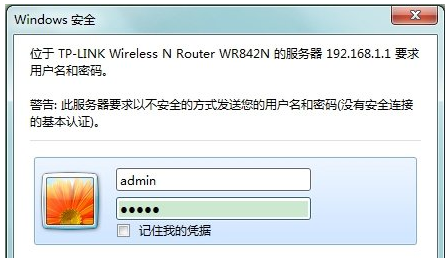
硬重置步骤(简单粗暴版):
- 找到“复位键”: 九成九的路由器,在屁股或侧面,有一个深深的小孔,旁边印着 “Reset” 或 “Restore”,你需要一个回形针、卡针或者牙签(容易断,别问我怎么知道的)。
- 通电状态下,捅它! 把针插进小孔,稳稳按住别松手,这时候别看路由器灯狂闪就心虚松手!
- 坚持住! 心里默数大概 10-15秒(不同品牌时间略有差异,长点更保险),直到你看到所有指示灯突然一起全灭,然后重新像跑马灯一样逐个亮起——这就是它“失忆”重启的标志,松开你的手指吧。
- 重新配置: 重置完成后,路由器就回到了“婴儿”状态,用手机或电脑,搜索无线网络,你会找到一个全新的、名字非常原始的Wi-Fi信号(通常是品牌名+随机字符,
TP-LINK_ABCD12),连上它!这时通常不需要密码,或者密码就是路由器底部标签上印的那个默认密码。 - 登录管理后台: 打开手机或电脑的浏览器,在地址栏输入路由器的管理地址(99%的情况是
168.0.1或168.1.1,具体看路由器底部标签),会弹出一个登录框,输入标签上的默认用户名和密码(通常是admin/admin或admin/password,老款D-Link的空白密码真是坑过我一次)。 - 设置你的新王国: 成功登录后,就像第一次设置路由器一样,找到 “无线设置” 或 “WLAN设置”,
- 给你的网络起个响亮(或沙雕)的新名字(SSID) - 我家现在叫“银河系驻地球办事处”。
- 设置一个你这次铁定能记住的新密码! 建议:大小写字母+数字+符号组合,至少12位,别再用生日了,真的。
- 保存设置! 路由器会重启,之后,用新名字和新密码,重新连接你的所有设备吧,电视、手机、平板、智能音箱… 准备好迎接一段“亲密”的重连时光。
话说回来:血的教训与真诚建议
经历过那次阳台喊话的社死现场和后续重置的折腾,我学乖了:
- 密码到手,立刻备份! 别迷信自己的记忆力,把它存进手机备忘录(加把锁)、写在实体笔记本的固定位置(别像我乱塞)、甚至加密存到云盘,我还在家庭共享的电子笔记里专门建了个“家庭密码库”。
- 给路由器标签“延寿”: 如果底部标签磨损了,拍照留存!或者用透明胶带小心贴一层加固,那张小纸片关键时刻是金钥匙。
- 重置是核武器: 不到万不得已别用,重置前,确保你知道宽带的账号密码! 因为重置后,路由器也忘了这个,需要你重新输入才能上网(这个账号密码一般在办理宽带时给的单子上,或者问运营商客服),如果连这个也丢了… 呃,准备好身份证给运营商打电话吧,又是另一段故事了。
丢Wi-Fi密码这事儿,就像出门忘带钥匙,虽然烦,但总有办法解决,与其在断网的焦虑中抓狂,不如按部就班试试温和找回法,实在不行,重置键就在那里,捅下去,世界重启,只是这次,新密码一定、务必、千万要找个靠谱地方记下来——现在就打开手机备忘录?
本文由才同于2025-09-28发表在笙亿网络策划,如有疑问,请联系我们。
本文链接:http://max.xlisi.cn/wenda/43194.html